跟踪分配流
分配流显示与所选交叉点有间接关系而不是直接分配的源和目标交叉点。例如,您可以有不用任何中间步骤即从阶段 1 分配到阶段 3 的值。通过跟踪每个分配的流,您可以检查每个步骤中来自源的贡献,从而了解分配对其最终源或目标的影响。
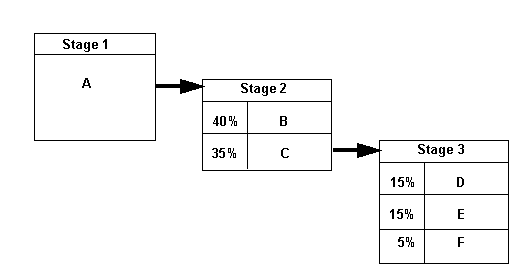
直接分配数据用于通过下列公式沿流计算每个步骤的百分比:
-
向前钻取:
%= (ASSG CostReceivedPrior(orIntra)Stage / SRC NetCostForAsignment) * SRC % -
向后钻取:
% = (ASSG CostReceivedPrior(orIntra)Stage / DEST NetCostForAssignment) * DEST %
对于每个阶段,按从最高到最低的顺序显示每个分配提供给下一个交叉点的百分比。如果交叉点上有闲置成本,阶段所显示的百分比不会等于 100%。
要跟踪分配流:

